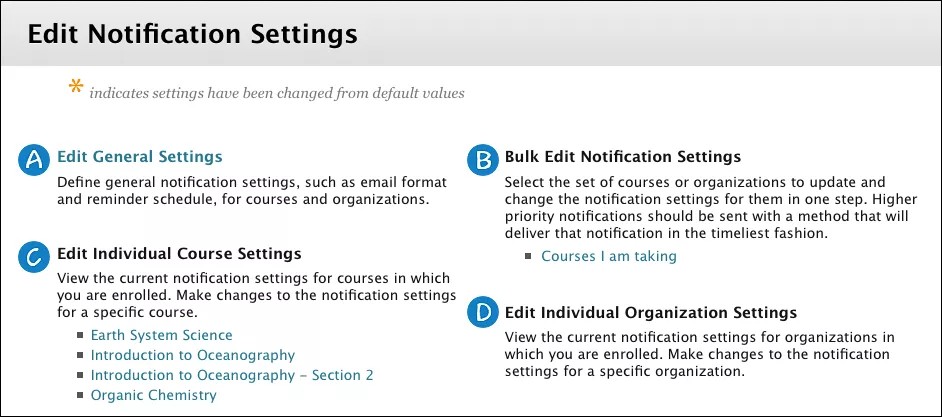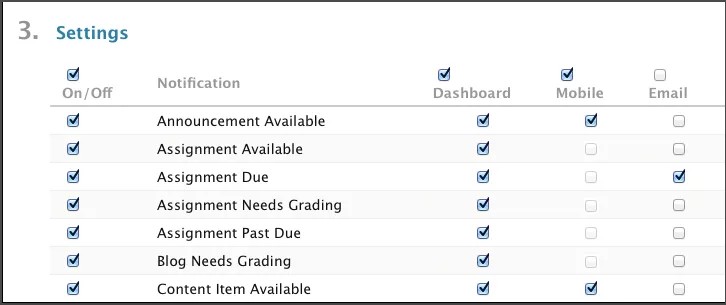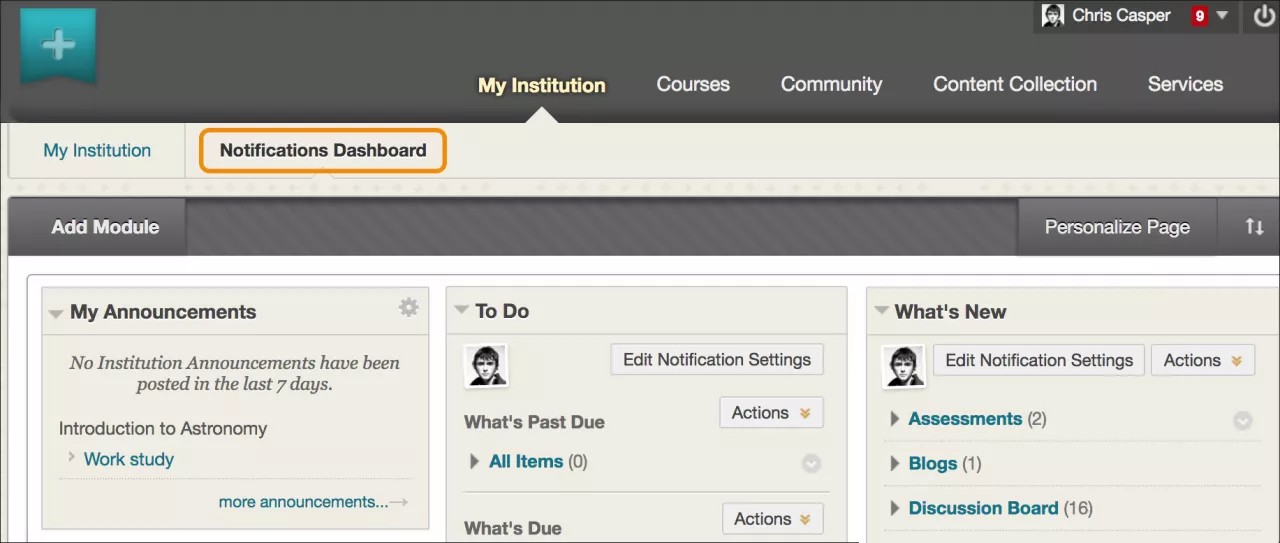通知設定について
Blackboard Learnは次の方法で通知を配信します。
- My Blackboard : [更新]ページには自分のコースすべてに対する通知が表示され、[投稿]ページには未読の掲示版、ブログ、日誌、Wikiが表示されます。
- Eメール、テキスト、または音声メッセージ : 教育機関が許可する場合、次の方法で通知を受信できます。
- ホームページモジュール : コース内では、[ホームページモジュール]に、そのコースの通知のみが表示されます。
- Blackboardアプリのプッシュ通知 : 教育機関がBlackboardアプリを使用している場合は、モバイルデバイスの画面に通知をポップアップ表示させることができます。
- 通知一覧 : すべてのコースに関する通知を表示するための別の方法として、[通知一覧]を[教育機関]タブに表示することができます。教育機関はタブの名前を変更することができます。
Video: Notifications - Students
Watch a video about notifications
The following narrated video provides a visual and auditory representation of some of the information included on this page. For a detailed description of what is portrayed in the video, open the video on YouTube, navigate to More actions, and select Open transcript.
Video: Notification Settings shows how to set your notification options.
通知の種類
Blackboard Learnは次のイベントが発生すると通知します :
- 連絡事項があるとき
- 課題があるとき
- 課題の期日または期限切れ
- コンテンツがあるとき
- コースまたはコミュニティが使用できるとき
- コースメッセージを受信したとき
- 項目が期日のとき
- 項目が評価されたとき
- アンケートがあるとき
- アンケートが期日または期限切れ
- テストがあるとき
- テストが期日または期限切れ
- 未読のブログ、日誌、掲示板
通知設定の編集
指導するすべてのコースの通知設定を管理します。ページヘッダ内の自分の名前の横にあるメニューから[設定]を選択し、次に[通知設定の編集]を選択します。
これらのオプションを利用可能にするかどうかは教育機関が制御します。教育機関が通知設定を設定している場合、教員の個人設定ではなく、その設定が使用されます。
- 一般的な設定の編集 : Eメールの形式 (通知ごとにメッセージを送信、または日次ダイジェストを送信)、および期日のリマインダスケジュールを選択します。
- 通知設定の一括編集 : 登録している全コースの通知設定を一括して変更します。受信する通知と配信方法を選択できます。
- コースの個別編集 : 1つのコースの通知設定を変更します。
- コミュニティの個別編集 : 1つのコミュニティの通知設定を変更します。
一般的な通知
一般的な設定では、Eメールで通知を受け取るかどうか、および期日リマインダが必要かどうかを選択できます。
- ページヘッダ内の自分の名前の横にあるメニューから[設定]を選択し、次に[通知設定の編集]を選択します。
- [通知設定の編集]ページで[一般的な設定の編集]を選択します。
- [一般的な設定]ページでは、通知ごとにEメールを受け取るか、その日のすべての通知情報を含む日次ダイジェストのEメールを受け取るかを選択できます。
- 個人宛メッセージ: 通知ごとにEメールが送信されます。未読の掲示板メッセージ、ブログ投稿、日誌エントリの数は、常に日次ダイジェストEメールとして送信されます。ユーザがこのタイプの通知を無効にしていても、教員はコースに関する重要な通知をEメールで送信できます。
- 日次Eメールダイジェスト : すべての通知がまとめられ、1日1回、教育機関が設定した時刻に送信されます。
- [はい]を選択して、通知の期日リマインダを設定し、期日の何日前に通知を受け取るようにするか日数を選択します。このEメールリマインダは、選択されたオプションに基づいて、ダイジェストのEメールまたは個別のEメールとして送信されます。
- [送信]を選択します。
通知をいつどのように受け取るかの選択
受信する通知のタイプと配信方法を選択できます。
- ページヘッダーの名前の横にあるメニューから[設定]を選択し、[通知設定の編集]を選択します。
- [通知設定の編集]ページで、[受講しているコース]へのリンクを選択し、すべてのコースの通知設定を一括して変更します。あるいは、コースごとに選択することもできます。[コースの個別編集]セクションでコース名を選択します。
- [設定の変更]ページで、[通知先]が正しいことを確認します。正しくない場合、個人情報で通知先を変更します。
- [設定]セクションで、通知を受け取る方法を選択します。列の一番上にあるチェックボックスをオンにすると、選択したすべての通知が同じ方法で配信されます。受信したくない通知のチェックボックスはオフにします。
- ダッシュボード : デフォルトで、My Blackboardの[更新]ページと[投稿]ページ、およびコースのホームページにすべての通知タイプが表示されます。教育機関にCommunity Engagementの機能へのアクセス権がある場合は、[通知一覧]にも表示されます。
- モバイル : 携帯機器で表示するプッシュ通知を選択します。Blackboardアプリを開かなくても、モバイルデバイスの画面にBlackboardアプリのプッシュ通知が表示されます。
- Eメール、SMS、テキスト音声変換 : Eメール、SMS、テキスト音声変換の通知メッセージは、個人情報に提供した情報を使用して送信されます。
- [送信]を選択します。
デフォルトでは、Eメール、モバイル、SMS、テキスト音声変換はオフになっています。通知方法の列が表示されない場合は、教育機関によってそのオプションは無効になっています。
以下のEメール通知が常に送信されます。
- 連絡事項があります
日次のEメールを受信することを選択している場合は、これらのEメール通知を常に受け取ります。
- 未読のブログおよび日誌のエントリ
- 未読の掲示板アクティビティ — 元のコースおよびUltraの両方*
日次のEメール通知での通知を削除することはできません。
一般的な通知設定で[日次Eメールダイジェスト]を選択して、次の項目にEメール通知を選択する必要があります。
- 未読の掲示板メッセージの数
- 未読のブログ投稿の数
- 未読の日誌エントリの数
通知ダッシュボード
[通知ダッシュボード]は、登録しているすべてのコースに関する通知を表示できるようにするための方法の1つです。所属教育機関でこのダッシュボードを使用している場合、[通知ダッシュボード]が[教育機関]タブの2次表示タブとして表示されます。
情報は、[連絡事項]、[タスク]、および[新着情報]など、モジュールと呼ばれるボックスに表示されます。各モジュール内の情報はシステムによって生成されます。元のコースビューでは、モジュールページは現在のコースに関する通知を表示します。
コースのコースメニューには、[ホームページ]が表示されている場合があります。[ホームページ]は[通知ダッシュボード]に似ていますが、表示されるのは現在のコースの通知モジュールです。
Blackboardアプリのプッシュ通知
コースイベントについて、モバイルデバイスにプッシュ通知が表示されます。生成されるプッシュ通知のタイプは、Blackboard Learnが元のユーザエクスペリエンスかUltraユーザエクスペリエンスかどうかによって異なります。
SMSおよびテキスト音声変換通知
SMS (テキストメッセージ) およびテキスト音声変換メッセージが所属教育機関で利用できる場合があります。デフォルトでは、これらのメッセージタイプは、Blackboard Learnシステムによって20分ごとに配信されます。真夜中にメッセージを送受信しないように、教育機関は配信の時間帯を設定できます。配信の時間帯以外で作成されたメッセージは、次回の時間帯の開始まで保留されます。
- SMSを使用すると、教員はBlackboard Learnコースから学生の携帯電話にテキストメッセージを送信できます。教員側からメッセージを開始しないと、学生は返信できません。
- テキスト音声変換は、音声による通知を電話宛てに送信します。このオプションを使用できるのは、システムのデフォルト言語パックが英語またはスペイン語に設定されている場合のみです。
教育機関がSMSとテキスト音声変換のメッセージを設定している場合、これらの機能は[通知設定の編集]ページに表示されます。インストラクタはこれらのツールを使用して通知を送信するかどうかを選択します。[個人情報]ページに携帯電話番号を入力して、通知設定でSMSおよびテキスト音声変換のメッセージに登録する必要があります。